苹果winpe装win7
- 王林转载
- 2024-02-11 18:39:31912浏览
php小编柚子为大家介绍一种简单的方法,即"苹果winpe装win7",让苹果电脑也能运行Windows 7操作系统。通过使用WinPE环境,我们可以在苹果电脑上安装Windows 7,并享受到Windows操作系统带来的便利。这个方法不仅简单易行,而且可以让苹果电脑用户在需要使用Windows 7时,无需购买额外的电脑设备,直接在苹果电脑上运行该操作系统。下面将详细介绍具体步骤,让我们一起来探索吧!
在开始操作之前,我们需要做一些准备工作。首先,确保你已经准备好了一个64位的纯净版win7的ghsot系统映像。其次,你还需要一个制作好了PE系统的启动U盘。如果你还没有这些,可以在网上下载win7系统,并参考我之前的文章学习如何制作PE启动U盘。现在,让我们来看看具体的操作步骤。
首先进行windows分区的划分:
1、在OS X系统下点击—【前往】—【实用工具】;
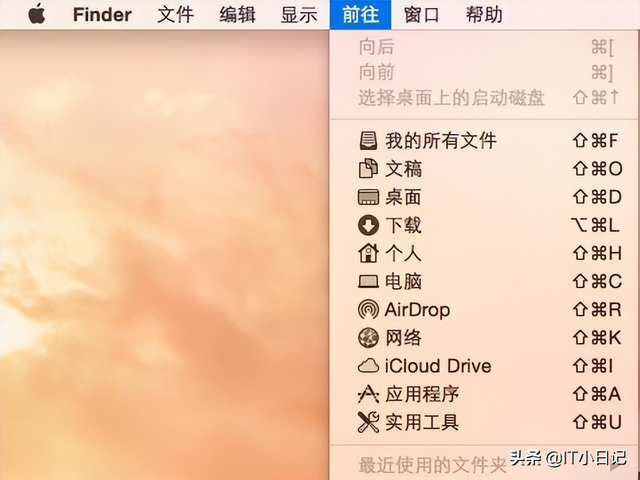
2、找到【磁盘工具】,点击打开;
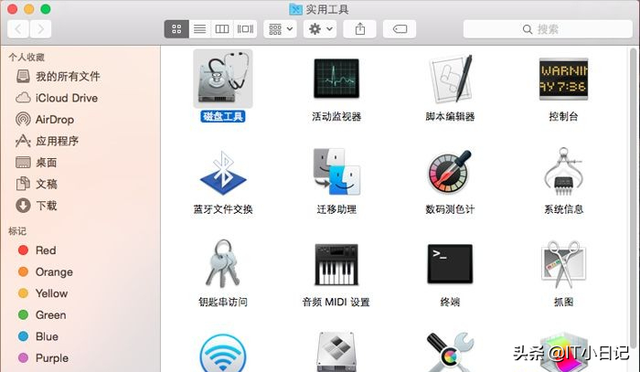
3、点击【分区】,【分区布局】选择【2个分区】,设置名称,比如WINDOWS,点击应用;
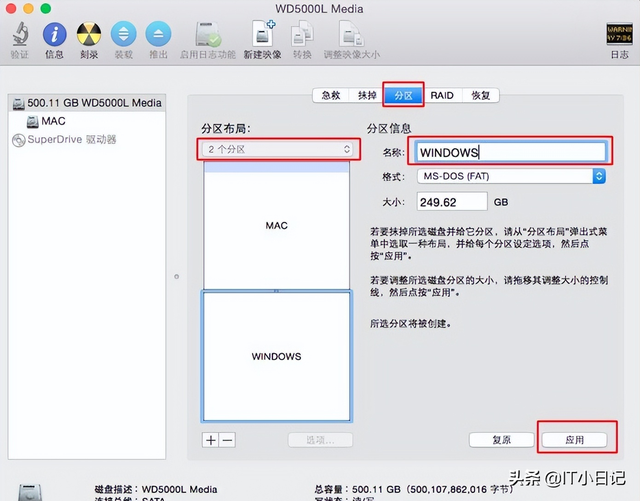
4、弹出这个提示框,点击分区,开始进行分区过程;
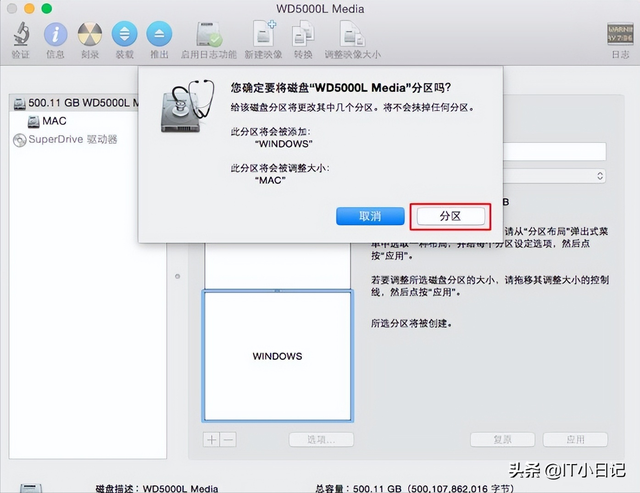
5、完成后,就多出一个Windows分区,这个分区就用来安装ghost win7系统。
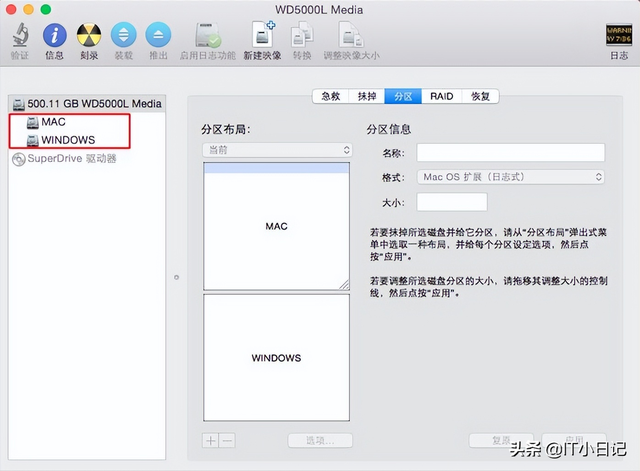
windows分区做好后,就进入安装ghost win7系统的过程:
1、将ghost win7系统iso镜像复制到启动U盘根目录,在苹果mac电脑上插入启动U盘,启动时一直按住option键;
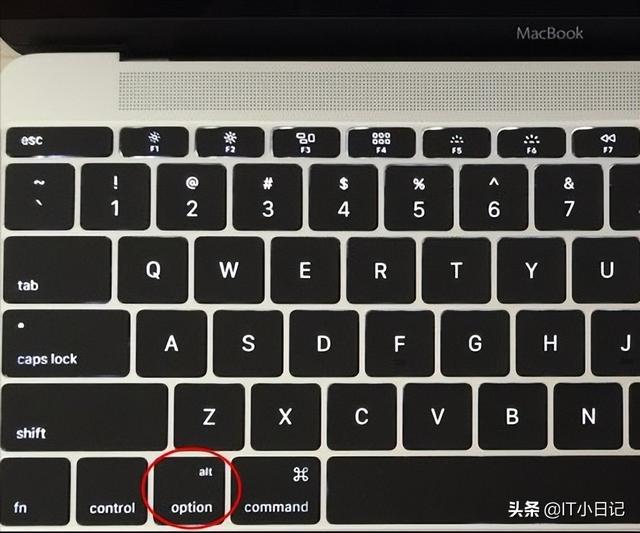
2、进入启动项选择界面,移动到EFI Boot图标,按Enter键进入;
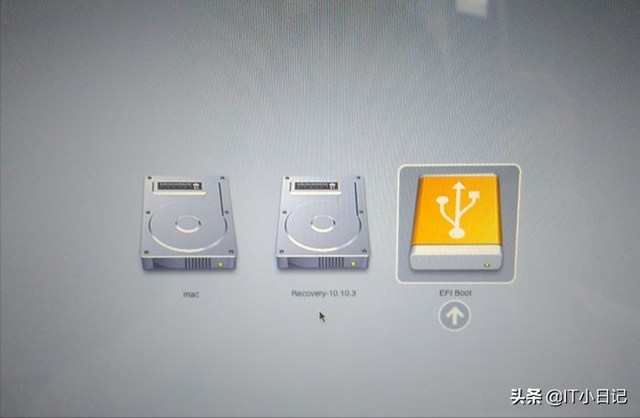
3、启动进入PE界面,双击【DG分区工具】;

4、提示分区表错误,点击【更正】;
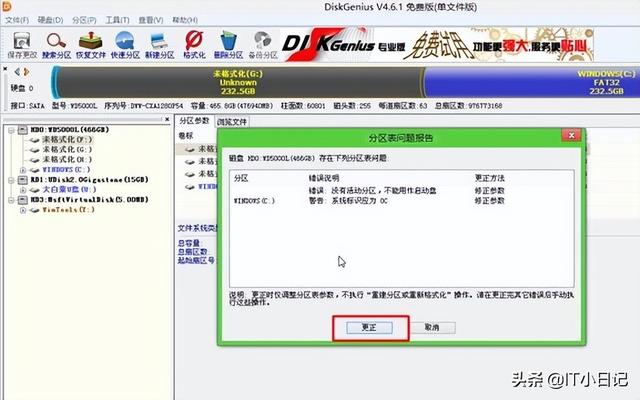
5、然后点击【保存更改】,点击是立即生效;
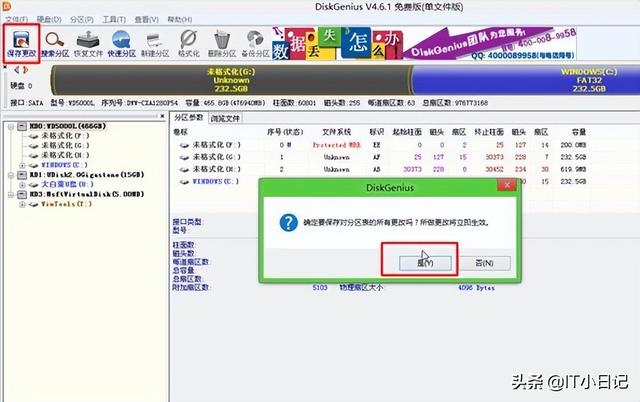
6、右键选择我们添加的WINDOWS分区,选择【删除当前分区】;
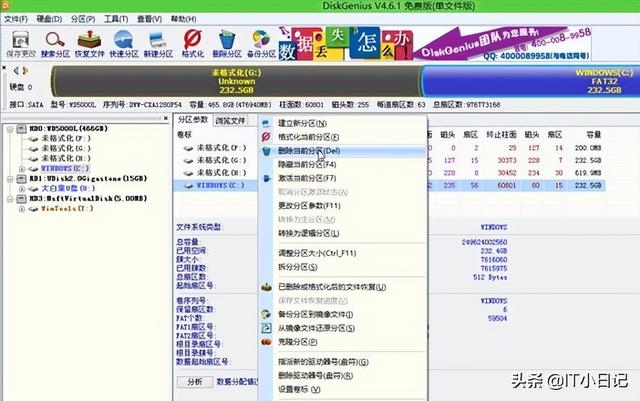
7、右键【空闲】硬盘,选择【建立新分区】;
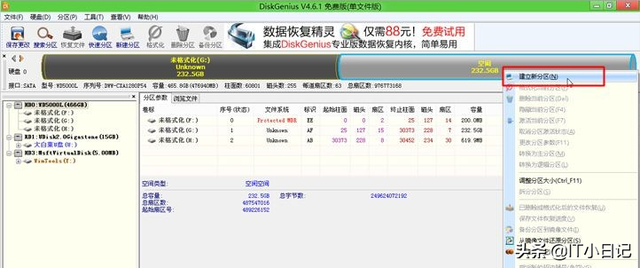
8、分区类型选择主磁盘分区,确定;
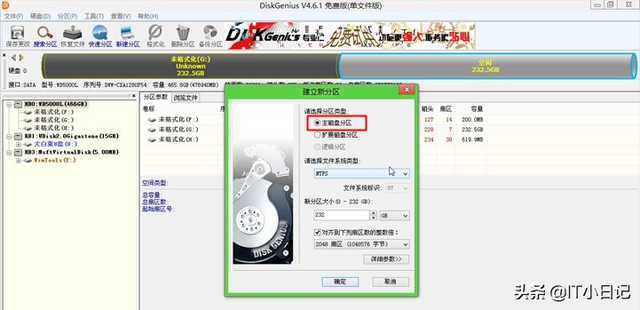
9、完成分区后,卷标变成本地磁盘C,也可能不是C,不用管它,右键选择【激活当前分区】,盘符属性会显示A,这一步是重点;
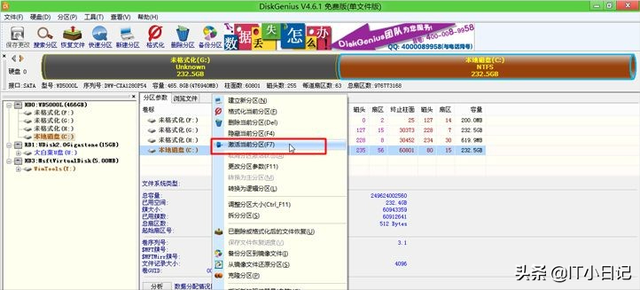
10、弹出提示框,点击是,确认激活;
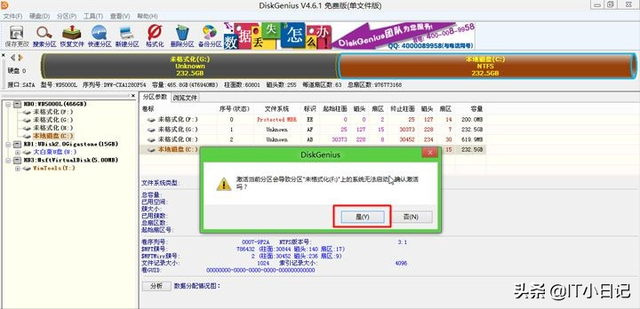
11、点击确定更改,立即生效;
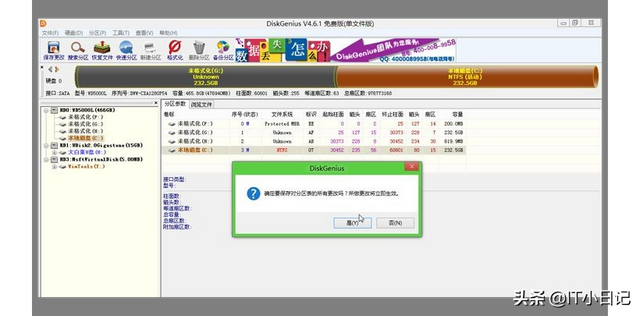
12、双击打开“大白菜PE一键装机”,映象路径选择ghost win7 镜像,自动加载win7.gho,选择安装在我们分出的C盘,注意“系统”下必须是A,表示激活状态,否则无法安装,点击确定;
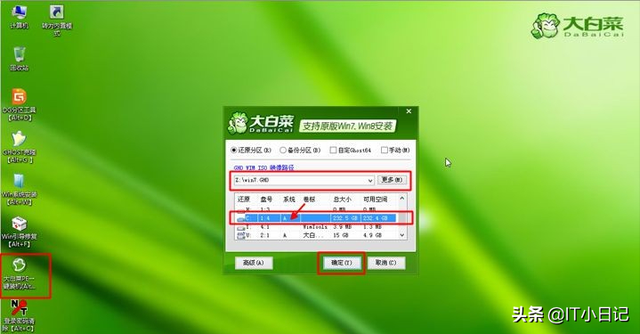
13、在这个对话框,勾选“完成后重启”和“引导修复”,点击是;

14、在这个界面,执行ghost win7解压到C盘的过程;
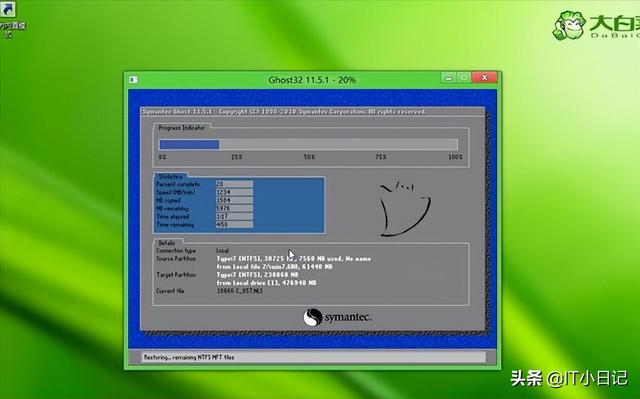
15、解压完成后会重启,此时按住option键进入启动项选择界面,选择Windows图标,按enter键;
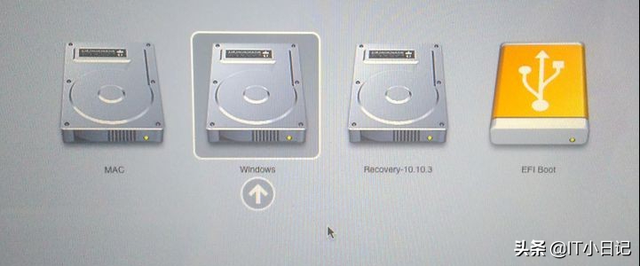
16、启动到这个界面,执行安装ghost win7系统和驱动过程;
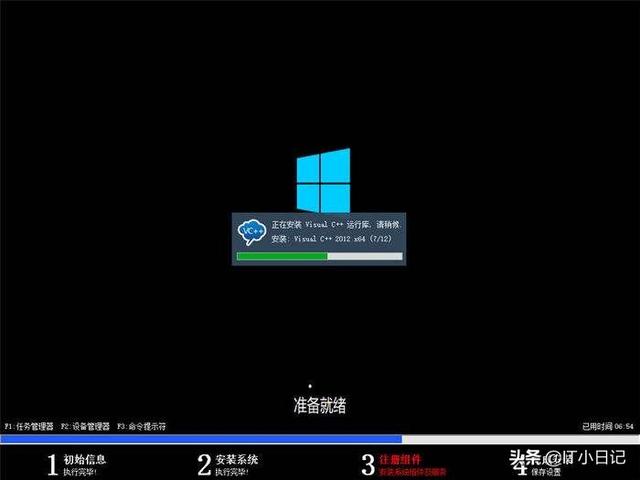
17、如果提示无法创建非系统盘符下的临时目录,点击是继续;
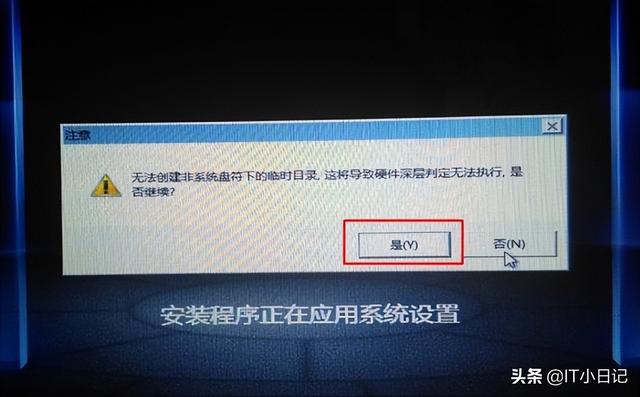
18、安装完成后会重启,重启时按住Option选择Windows进入,如图所示。

19、设置开机默认Windows系统。首先进入mac系统,打开mac系统的偏好设置,点击启动硬盘。
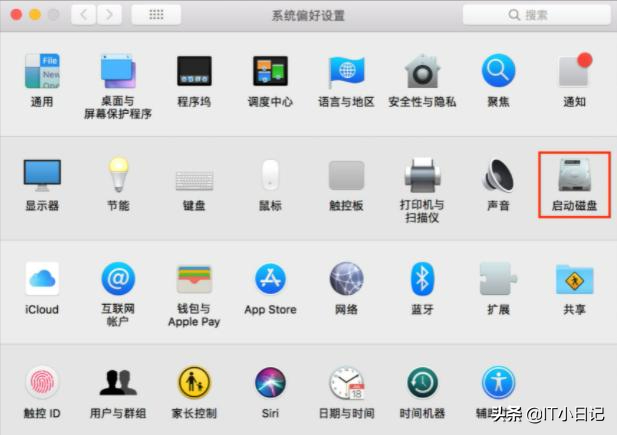
20、进入启动硬盘界面后,选择BOOTCAMP Windows,选择重新启动即可,这样后面开机就都是从Windows启动了。
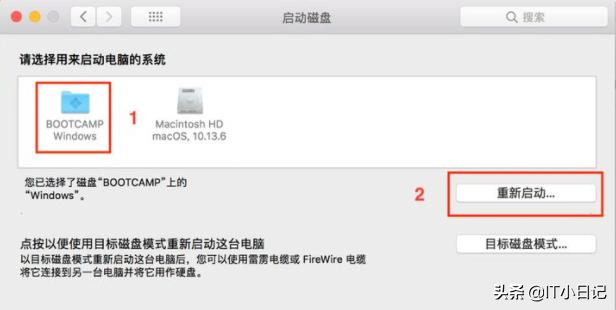
关注IT小日记,持续分享电脑系统、应用知识及操作技巧!
以上是苹果winpe装win7的详细内容。更多信息请关注PHP中文网其他相关文章!

